디스크 없이 Lenovo 노트북 비밀번호를 재설정하는 방법은 무엇입니까? 실제로 현재 비밀번호로 쉽게 만들 수 있습니다. 하지만 비밀번호를 잊어버린 경우 사용자 계정 정보, 명령 프롬프트 또는 비밀번호 재설정 디스크를 사용하여 비밀번호를 재설정할 수 있습니다. 여기에서는 Lenovo 노트북에서 Windows 비밀번호를 변경하는 4가지 방법을 보여드리겠습니다.

비밀번호를 재설정하는 일반적인 방법 중 하나는 알려진 비밀번호를 사용하는 것입니다. 설정한 비밀번호가 아직 기억나면 다음 단계에 따라 디스크 없이 Lenovo 노트북 비밀번호를 재설정할 수 있습니다.
1단계: Ctrl + Alt + Delete를 눌러 비밀번호 변경을 선택합니다.
2단계: 기존 비밀번호와 새 비밀번호를 순서대로 입력하세요.
3단계: 마지막으로 비밀번호를 확인하면 로컬 계정에 대해 성공적으로 재설정할 수 있습니다.
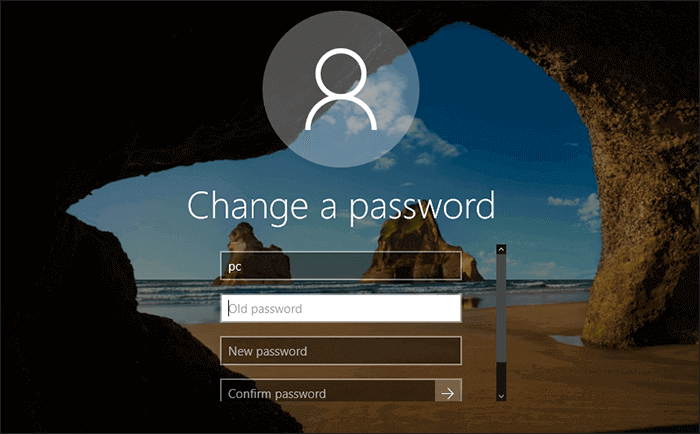
Microsoft 계정을 사용 중이고 비밀번호 없이 Lenovo 노트북이 잠긴 경우 Microsoft 웹에서 비밀번호를 재설정할 수 있습니다. 액세스 가능한 다른 컴퓨터에서 Microsoft 비밀번호 재설정 웹사이트를 탐색하고 디스크 없이 Lenovo 노트북 비밀번호를 재설정하는 단계를 따르세요.
1단계: Microsoft 계정을 입력하고 다음을 클릭하세요.
2단계: 이메일로 받은 보안 코드로 신원을 확인하세요.
3단계: 새 비밀번호를 입력하고 다음을 클릭하여 비밀번호 재설정을 완료하세요.
그런 다음 잠긴 Lenovo 노트북으로 이동하여 새 비밀번호로 계정을 입력할 수 있습니다.

비밀번호를 잊어버려서 Lenovo 노트북에서 로컬 계정에 로그인할 수 없는 경우, 명령 프롬프트를 사용하면 디스크 없이 Lenovo 노트북 비밀번호를 재설정하는 데 도움이 됩니다. 다음 단계를 따르세요.
1단계: Lenovo 노트북을 재부팅하세요. Lenovo 로고가 나타나면 고급 부팅 옵션에 들어갈 수 있을 때까지 F8
버튼을 반복해서 누르세요.2단계: 고급 부팅 옵션에서 키보드의 위쪽 및 아래쪽 화살표를 사용하여 명령 프롬프트가 포함된 안전 모드를 선택하고 Enter 버튼을 누르세요.
3단계: 이제 로그인 화면에서 기본 제공 관리자를 사용할 수 있습니다. 이를 클릭하면 비밀번호 없이 Windows에 로그인할 수 있습니다.
4단계: 안전 모드에 액세스하면 명령 프롬프트 창이 표시됩니다. 그런 다음 net user [사용자 이름] [새 비밀번호]
명령을 사용하여 비밀번호를 재설정할 수 있습니다.예. 사용자 이름이 Olivia이고 새 비밀번호가 2022인 경우 net user Olivia 2022를 입력하고 Enter를 누르세요. "명령이 성공적으로 완료되었습니다."라는 메시지가 나타나면 비밀번호가 성공적으로 재설정된 것이며 새 비밀번호로 노트북에 로그인할 수 있습니다.

위의 방법으로 작동하지 않는 경우 디스크 없이 Lenovo 노트북 비밀번호를 재설정하는 방법은 무엇입니까? 괜찮아요. Windows 암호 재설정 디스크를 사용하면 이 문제를 쉽게 처리할 수 있습니다. 이러한 재설정 디스크가 없으면 iSumsoft Windows Password Refixer를 사용하여 디스크를 만드십시오. 강력한 비밀번호 복구 도구인 iSumsoft Windows Password Refixer는 모든 Windows에서 잊어버린/분실한 사용자/관리자 비밀번호를 즉시 재설정/제거하는 데 도움이 될 수 있습니다. 데이터 손실 없이.
여기서 액세스 가능한 다른 컴퓨터에 Windows Password Refixer를 설치하고 단계에 따라 Lenovo 노트북에서 잊어버린 비밀번호를 재설정할 수 있습니다.
다운로드
1단계: 컴퓨터에서 iSumsoft Windows Password Refixer를 실행하고 USB 장치를 클릭합니다.

2단계: USB를 컴퓨터에 연결하고 굽기 시작 을 클릭하면 몇 초 안에 비밀번호 재설정 디스크가 생성됩니다.

3단계: 잠긴 Lenovo 노트북에 재설정 디스크를 연결합니다. 그런 다음 Lenovo 노트북을 다시 시작하고 F12를 눌러 USB에서 부팅하세요.
4단계: 현재 Windows 버전과 비밀번호를 재설정하는 데 필요한 사용자 계정을 선택하세요. 그런 다음 비밀번호 재설정 버튼을 클릭하여 비밀번호를 공백으로 재설정하세요. 마지막으로 Reboot 를 클릭하면 비밀번호 없이 Lenovo 노트북을 우회할 수 있습니다.

마지막으로 디스크 없이 Lenovo 노트북 비밀번호를 재설정하는 데 도움이 되는 또 다른 방법이 있습니다. Lenovo 노트북을 초기화하여 잊어버린 비밀번호를 삭제할 수 있습니다. 노트북을 재설정하는 단계는 다소 복잡할 수 있으므로 비밀번호 재설정 디스크를 사용하는 것이 더 좋습니다. Lenovo 노트북용 Windows 비밀번호 재설정 디스크를 만들어 보세요. 다음번에는 비밀번호를 잊어버린 경우에도 쉽게 Windows를 우회할 수 있습니다.
위 내용은 디스크 없이 Lenovo 노트북 비밀번호를 재설정하는 4가지 방법의 상세 내용입니다. 자세한 내용은 PHP 중국어 웹사이트의 기타 관련 기사를 참조하세요!